【Word技巧】怎样按姓氏笔画排列名单
1、打开word程序.
2、

3、新建word文档.
4、

5、把名单复制到word新建文档中.
(可以看出,目前这个名单的排列方式是按拼音排列的,下面我们操作,使之按笔划排列)
6、

7、全选人员名单,选择插入菜单中表格菜单项,选择文本转换成表格.
8、

9、设置转换成表格时的列数为1列.文字分隔位置项中设置其它字符为 、
10、

11、转换完成,出现如下格式。
12、
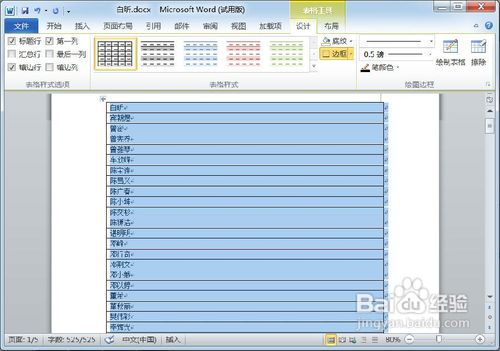
13、全选表格,选择布局菜单项目中排序菜单。
14、
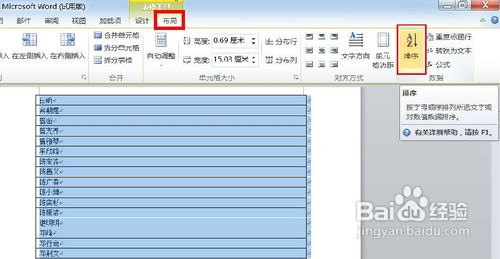
15、设置排序参数,如图,类型设置为 笔划。
16、

17、排序完成,出现如下图界面。
可以看到,此时的人员名单已经是按笔划进行排列的了,下面我们进行操作,把文本格式进行转换。
18、

19、全选表格,选择布局菜单项目中的转成文本项。
20、
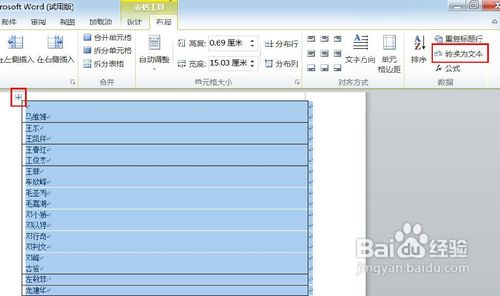
21、设置表格转换成文本时的参数,如图设置。
22、
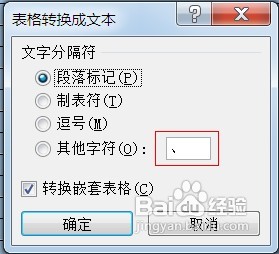
23、表格转换为文本格式,如下图。
24、
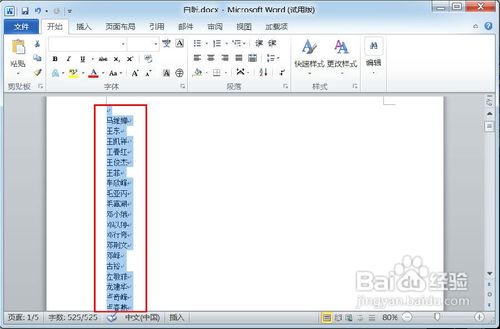
25、全选文本,选择开始菜单项中的替换菜单。
26、
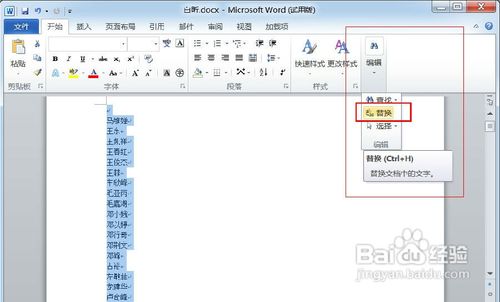
27、设置替换的内容为: ^p 替换为 、
28、
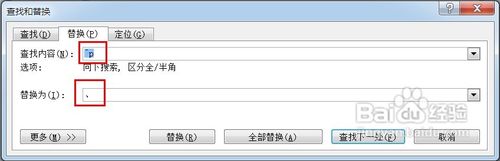
29、全部替换。
30、

31、替换完成后,关闭查找和替换对话框。
32、

33、删除多余字符,如图中删除多余的、
34、
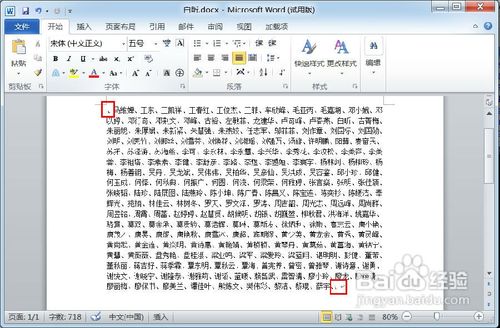
35、排列完成。
此时的人员名单是已经按照姓氏笔划进行排列的了,设置成功。
36、

声明:本网站引用、摘录或转载内容仅供网站访问者交流或参考,不代表本站立场,如存在版权或非法内容,请联系站长删除,联系邮箱:site.kefu@qq.com。
阅读量:25
阅读量:65
阅读量:144
阅读量:51
阅读量:72